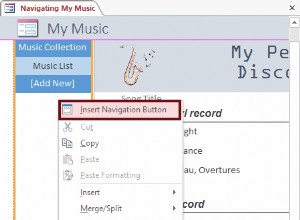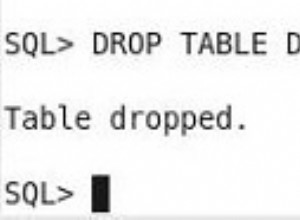Le moyen le plus simple d'installer PostgreSQL sur un Mac consiste à installer Postgres.app. Postgres.app est une installation complète de PostgreSQL conditionnée comme une application Mac standard.
Il vous suffit de le télécharger et de le faire glisser dans votre dossier Applications, comme avec n'importe quelle autre application.
Installer Postgres.app
Voici des instructions étape par étape pour installer PostgreSQL.app sur votre Mac.
- Téléchargez la dernière version de Postgres.app à partir du site Web Postgres.app.
- Double-cliquez sur le fichier .dmg.
- Faites glisser l'icône Postgres.app vers votre dossier Applications.
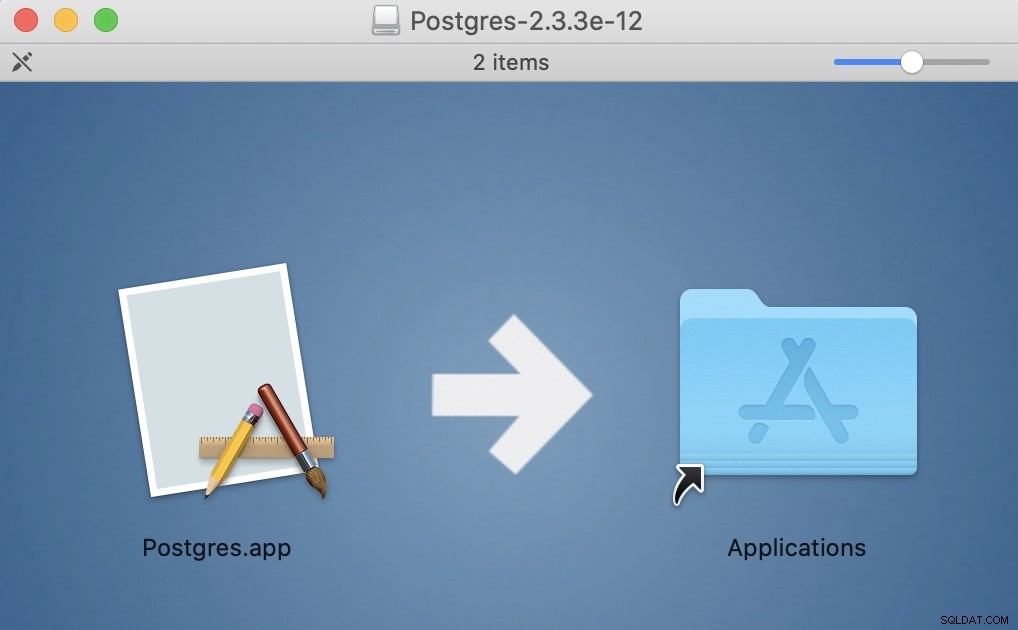
Fait. Vous venez d'installer Postgres.app.
Créer un nouveau serveur
Pour créer un nouveau serveur :
- Double-cliquez sur l'icône Postgres.app (dans votre dossier Applications)
- Cliquez sur Initialiser .
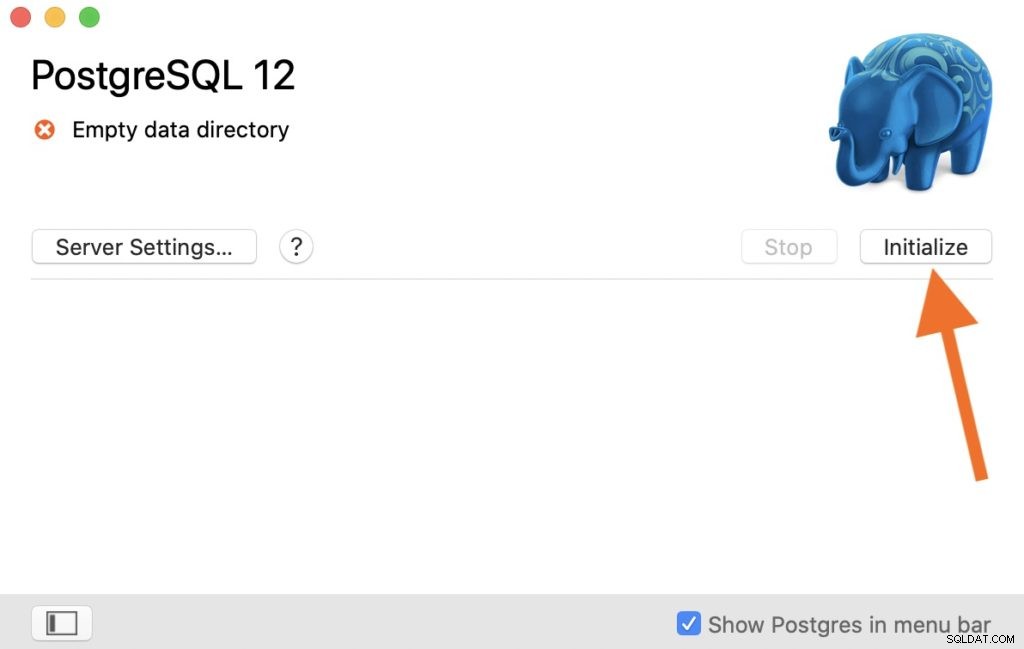
Une fois que vous avez fait cela, vous devriez voir un écran semblable à celui-ci :
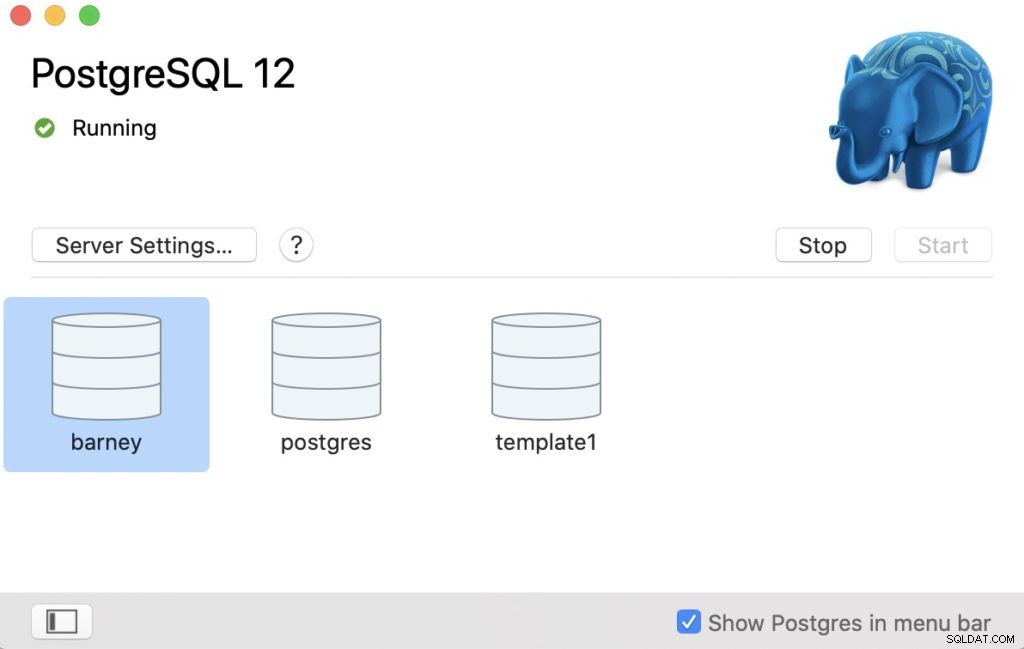
Lorsque vous installez Postgres.app, plusieurs bases de données sont créées par défaut, dont une utilisant votre nom d'utilisateur système.
Vous pouvez démarrer et arrêter PostgreSQL à l'aide des boutons correspondants sur ce panneau.
Se connecter à une base de données
Pour vous connecter à une base de données, double-cliquez sur l'une des icônes de base de données affichées dans l'écran ci-dessus. Cela se connectera à cette base de données en utilisant le psql interface de ligne de commande.
Alternativement, vous pouvez lancer psql dans une fenêtre de terminal séparée et tapez psql . Cela se connectera à votre base de données par défaut.
Une autre alternative consiste à utiliser une application graphique, telle que pgAdmin, DBeaver, Postico, Azure Data Studio, etc.
Configurer $PATH
Vous pouvez également configurer votre $PATH pour utiliser les outils de ligne de commande inclus.
sudo mkdir -p /etc/paths.d &&
echo /Applications/Postgres.app/Contents/Versions/latest/bin | sudo tee /etc/paths.d/postgresappSupprimer les installations existantes
Les instructions ci-dessus supposent que vous n'avez pas déjà exécuté PostgreSQL sur votre Mac. Si vous le faites, vous rencontrerez des problèmes si les deux versions essaient d'utiliser le même port (5432 est le port par défaut).
Il est recommandé de supprimer toutes les installations PostgreSQL préexistantes avant d'installer Postgres.app.
Voir Supprimer les installations existantes de PostgreSQL sur le site Web Postgres.app pour obtenir des instructions sur la façon de procéder.